セクションをパスワードで保護するには
セクションの保護
最終更新日時:2016/06/13 10:25:33
個人的なノートで構成されたセクションを他の人に見られないようにパスワードで保護するには、対象となるセクション内のページを開き、[校閲]タブの[パスワード]をクリックして、[パスワードによる保護]作業ウィンドウの[パスワードの設定]ボタンをクリックし、パスワードを指定します。
はじめに
OneNote のパスワードによる保護機能は、他のユーザーに個人的なノートを見られないように安全を保つために用意されています。セクションがパスワードで保護されていると、正しいパスワードを入力しない限り、セクションに含まれているすべてのページがロックされます。個々のノートブック ページまたはノートブック全体をパスワードで保護することはできませんが、ノートブックで保護されたすべてのセクションを一度にまとめて簡単にロックできます。
ただし、パスワードを忘れてしまうと、OneNoteのデータを復旧することができません。なお、パスワードの大文字と小文字は区別される点に注意してください。
残念ながら、Androidスマートフォンアプリでは、パスワードで保護されたセクションを閲覧することができないので注意してください。
パスワードによる保護
- 対象となるセクション内のページを開き、[校閲]タブの[パスワード]をクリックします。
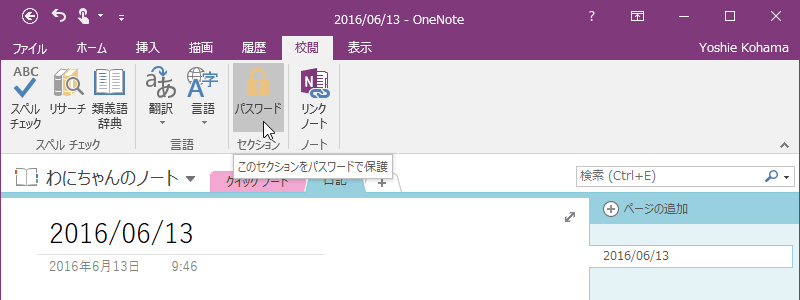
- [パスワードによる保護]作業ウィンドウの[パスワードの設定]ボタンをクリックします。
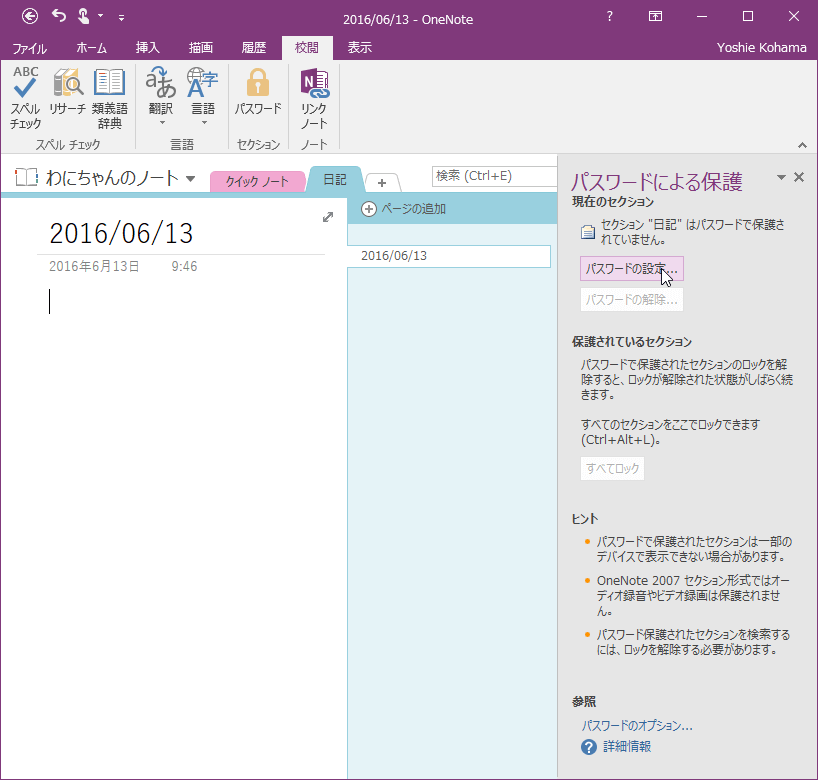
-
[パスワードによる保護]ダイアログで、パスワードを2回入力して[OK]ボタンをクリックします。
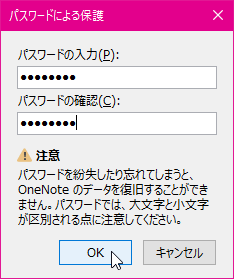
-
[既存のセクションのバックアップ]ダイアログが表示されます。バックアップファイルがある場合は、削除するか保持するか指定します。
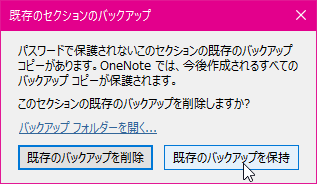
- セクションがパスワードで保護されました。
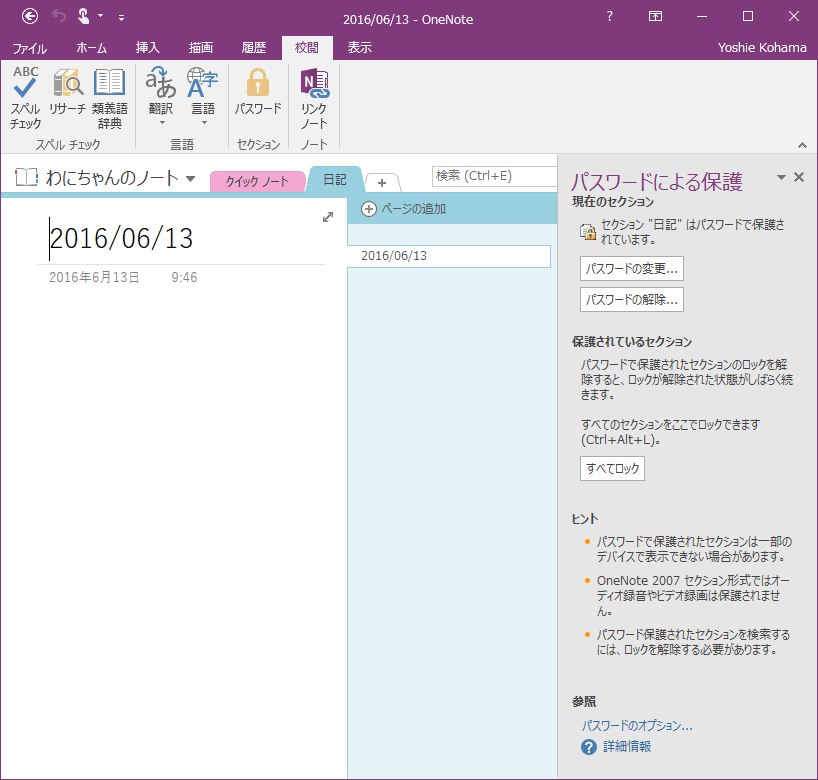
備考
バックアップを確認するには、[既存のセクションのバックアップ]ダイアログボックスの[バックアップフォルダーを開く]のリンクをクリックすると、バックアップフォルダーが開きます。削除する前にそのバックアップを別の場所にコピーしてもよいでしょう。
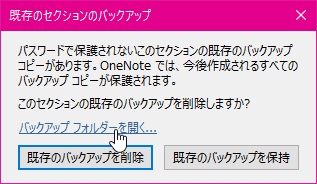

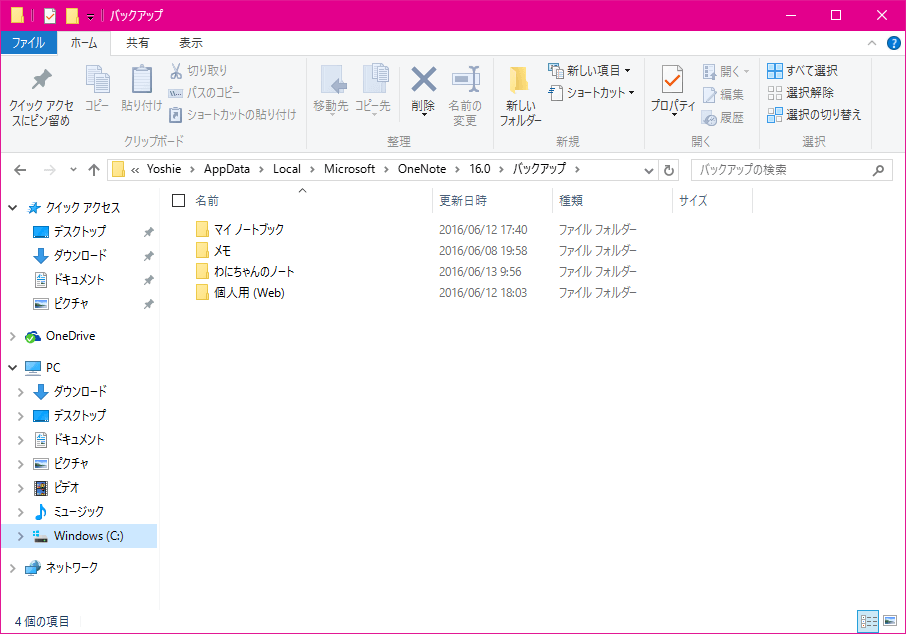
スポンサーリンク
INDEX
コメント
※技術的な質問はMicrosoftコミュニティで聞いてください!

